Markdown的基本用法
关于Markdown
Markdown 是用来编写结构化文档的一种纯文本格式,它使我们在双手不离开键盘的情况下,可以对文本进行一定程度的格式排版。
由于目前还没有一个权威机构对 Markdown 的语法进行规范,各应用厂商制作时遵循的 Markdown 语法也是不尽相同的。其中比较受到认可的是 GFM 标准,它是由著名代码托管网站 GitHub 所制定的。Typora 主要使用的也是 GFM 标准。同时,你还可以在 文件 - 偏好设置 - Markdown 语法偏好 - 严格模式 中将标准设置为「更严格地遵循 GFM 标准」。具体内容你可以在官方的 这篇文档 中查看。
Markdow语法速查
| 语法 | 符号 | 效果 |
|---|---|---|
| 标题 | # | |
| 斜体文本 | *斜体文本*,_斜体文本_ | 斜体文本 |
| 粗体文本 | **粗体文本**,__粗体文本__ | 粗体文本 |
| 粗斜体文本 | ***粗斜体文本***,___粗斜体文本___ | 粗斜体文本 |
| 分割线 | *** , --- , ___ | |
| 删除线 | ~文本~ | |
| 下划线 | <u>带下划线的内容</u> | 文本 |
| 脚注 | 需要注明的文本 [^1]。 | 文本 [1] |
| 无序列表 | +,-,* | |
| 有序列表 | 1.文本,2.文本,3.文本 | |
| 区块 | > 文本,>> 文本 | |
| 段落代码 | `` | 文本 |
| 代码块 | ```文本``` | |
| 链接 | [链接名称](链接地址)或者<链接地址> | |
| 图片 |   |
|
| 表格 |
一、标题
1.使用#号标记
源代码:
# 一级标题
## 二级标题
### 三级标题
#### 四级标题
##### 五级标题
###### 六级标题
效果如下:
一级标题
二级标题
三级标题
四级标题
五级标题
六级标题
二、段落
1.字体
源代码:
*斜体文本*
_斜体文本_
**粗体文本**
__粗体文本__
***粗斜体文本***
___粗斜体文本___
效果如下:
斜体文本
斜体文本
粗体文本
粗体文本
粗斜体文本
粗斜体文本
2.分割线
源代码:
***
---
___
效果如下:
嗯~ o( ̄▽ ̄)o
O(∩_∩)O
3.删除线
用波浪线~,~~被删除的内容~~
源代码:
~~啊,我被删除了。~~
效果如下:
啊,我被删除了。
4.下划线
源代码:
<u>带下划线的内容</u>
效果如下:
带下划线的内容
5.脚注
源代码:
格式: [^要注明的文本]
例:
需要注明的文本 [^MarkDown]。
[^MarkDown]:Markdown 是一种轻量级标记语言。
效果如下:
需要注明的文本 [2]。
三、列表
1.无序列表
源代码:
* 星号
+ 加号
- 减号
效果如下:
- 星号
- 加号
- 减号
2.有序列表
源代码:
1. 第一项
2. 第二项
3. 第三项
效果如下:
- 第一项
- 第二项
- 第三项
3.列表嵌套
源代码:
1.parent1
+ p1-child1
+ p1-child2
2.parent2
- p2-child1
- p2-child2
效果如下:
1.parent1
- p1-child1
- p1-child2
2.parent2
- p2-child1
- p2-child2
四、区块
1.简单使用
源代码:
> 这是个区块
>> 这是个块中块
效果如下:
这是个区块
这是个块中块
2.区块与列表结合
源代码:
> 区块中使用列表
> 1. 有序
> + 无序
> 2. 有序
> - 无序
1. 列表中使用区块
> 区块内容
>> 区块内容
2. 列表中使用区块
效果如下:
区块中使用列表
- 有序
- 无序
- 有序
- 无序
- 列表中使用区块
区块内容
区块内容
- 列表中使用区块
五、代码
1.段落代码
源代码:
`Markdown` 是一种轻量级标记语言。
效果如下:
Markdown是一种轻量级标记语言。
2.代码块
源代码:
```markdown
这是指明想要注释的代码语言👆
Markdown是一种轻量级标记语言。
# 标题
~~删除~~
(●'◡'●)
```
效果如下:
这是指明想要注释的代码语言👆 Markdown是一种轻量级标记语言。 # 标题 ~~删除~~ (●'◡'●)
六、链接
1.简单使用
源代码:
[链接名称](链接地址)
或者
<链接地址>
// 例:
[这位博主好生帅气](https://www.cnblogs.com/FlourishingTree/)
<https://www.cnblogs.com/FlourishingTree/>
效果如下:
链接名称
或者
<链接地址>
2.变量链接
链接也可以用变量来代替,文档末尾附带变量地址
源代码:
百度[百度][1]
教育宝[教育宝][jyb]
[1]:www.baidu.con
[jyb]:https://www.jiaoyubao.cn/
效果如下:
七、图片
1.简单使用
源代码:
// 注:[]和""中的内容可以不写,[]中的内容方便搜索引擎根据里面的关键词搜索到图片,""中的内容鼠标悬浮在图片上即可显示。


//例:
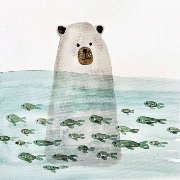

效果如下:
// 注:[]和""中的内容可以不写,[]中的内容方便搜索引擎根据里面的关键词搜索到图片,""中的内容鼠标悬浮在图片上即可显示。
//例:
2.变量图片
可以像网址那样对图片网址使用变量,在文档的结尾位变量赋值
源代码:
头像[头像][1]
[1]:https://pic.cnblogs.com/avatar/2248176/20210414213337.png
效果如下:
头像头像
3.使用img标签(可自定义宽高)
源代码:
<img src="图片链接" width="100" height="100">
效果如下:
八、表格
1.简单使用
源代码:
| 表头 | 表头 |
| ---- | ---- |
| 单元格 | 单元格 |
| 单元格 | 单元格 |
效果如下:
表头 表头 单元格 单元格 单元格 单元格
2.对齐方式
源代码:
| 左对齐 | 右对齐 | 居中对齐 |
| :-----| ----: | :----: |
| 单元格 | 单元格 | 单元格 |
| 单元格 | 单元格 | 单元格 |
效果如下:
左对齐 右对齐 居中对齐 单元格 单元格 单元格 单元格 单元格 单元格
九、转义特殊字符
如需显示特定的符号,使用反斜杠转义特殊字符。
Markdown 支持以下这些符号前面加上反斜杠来帮助插入普通的符号:
\ 反斜线
` 反引号
* 星号
_ 下划线
{} 花括号
[] 方括号
() 小括号
# 井字号
+ 加号
- 减号
. 英文句点
! 感叹号



 浙公网安备 33010602011771号
浙公网安备 33010602011771号